สำหรับการใช้งานแอปของเราและการตั้งค่า โปรด ลงชื่อเข้าใช้บัญชี ExpressVPN ก่อน
บทช่วยสอนนี้จะแสดงวิธีตั้งค่า MediaStreamer บน LG Smart TV ของคุณ
MediaStreamer เป็นบริการ DNS ที่ออกแบบมาเพื่อปรับปรุงประสบการณ์การสตรีมของคุณ เนื่องจากทีวี LG ไม่รองรับ VPN โดยกำเนิด คุณจึงสามารถใช้ MediaStreamer เป็นทางเลือกสำหรับการสตรีมได้
หมายเหตุ: MediaStreamer ไม่ใช่ VPN และไม่มีประโยชน์ด้านความเป็นส่วนตัวและความปลอดภัยของ VPN MediaStreamer ไม่มีส่วนต่อประสานกับผู้ใช้แบบกราฟิก คุณไม่สามารถเปลี่ยนตำแหน่งบน MediaStreamer
หมายเหตุ: บทช่วยสอนนี้เขียนขึ้นโดยใช้ LG TV Web OS เวอร์ชัน 04.05.60 ขั้นตอนในการเปลี่ยน DNS ควรคล้ายกันใน LG Smart TV ส่วนใหญ่
ถ้าคุณมี:
- อุปกรณ์ Android หรือ
- อุปกรณ์ iOS และทีวี LG ที่รองรับ AirPlay 2
คุณสามารถสะท้อนเนื้อหาไปยังทีวี LG ของคุณได้โดยไม่ต้องใช้ MediaStreamer
ข้ามไปที่…
1. ลงทะเบียนที่อยู่ IP ของคุณบนเว็บไซต์ ExpressVPN
2. รับที่อยู่ IP ของเซิร์ฟเวอร์ MediaStreamer ของคุณ
3. กำหนดการตั้งค่าบน LG TV ของคุณ
กู้คืนการตั้งค่า DNS
ส่งหรือมิเรอร์จากอุปกรณ์ของคุณไปยัง LG TV
1. ลงทะเบียนที่อยู่ IP ของคุณบนเว็บไซต์ ExpressVPN
ไปที่หน้าการตั้งค่า ExpressVPN DNS หากได้รับแจ้ง ให้ป้อนข้อมูลรับรอง ExpressVPN ของคุณแล้วคลิก Sign In
ป้อนรหัสยืนยันที่ส่งไปยังอีเมลของคุณ
ภายใต้การลงทะเบียนที่อยู่ IP คลิก Register my IP address หากปรากฏว่า “registered” ถัดจากที่อยู่ IP ของคุณ คุณไม่จำเป็นต้องเลือกตัวเลือกนี้อีก
สลับเปิด Automatically register my IP address ขอแนะนำเนื่องจากจะติดตามการเปลี่ยนแปลงที่อยู่ IP ของคุณโดยอัตโนมัติ
เมื่อคุณเปิดใช้งาน Automatically register my IP address อย่าลืมอัปเดตที่อยู่ IP ที่ลงทะเบียนของคุณโดยลงชื่อเข้าใช้บัญชีของคุณบนเว็บไซต์ ExpressVPN เป็นระยะ หรือคุณสามารถใช้แอป ExpressVPN (บนอุปกรณ์ใดก็ได้) ในขณะที่เชื่อมต่อกับเครือข่ายเดียวกันกับ LG Smart TV ของคุณ การกระทำเหล่านี้ทำให้อุปกรณ์ในเครือข่ายของคุณเข้าถึง MediaStreamer ได้อย่างต่อเนื่อง
ต้องการความช่วยเหลือ? ติดต่อทีมสนับสนุน ExpressVPN เพื่อขอความช่วยเหลือทันที
2. รับที่อยู่ IP ของเซิร์ฟเวอร์ MediaStreamer ของคุณ
ไปที่หน้าการตั้งค่า ExpressVPN หากได้รับแจ้ง ให้ป้อนข้อมูลประจำตัว ExpressVPN ของคุณแล้วคลิก Sign In
ป้อนรหัสยืนยันที่ส่งไปยังอีเมลของคุณ
ทางด้านขวา คุณจะพบที่อยู่ IP ของเซิร์ฟเวอร์ MediaStreamer DNS
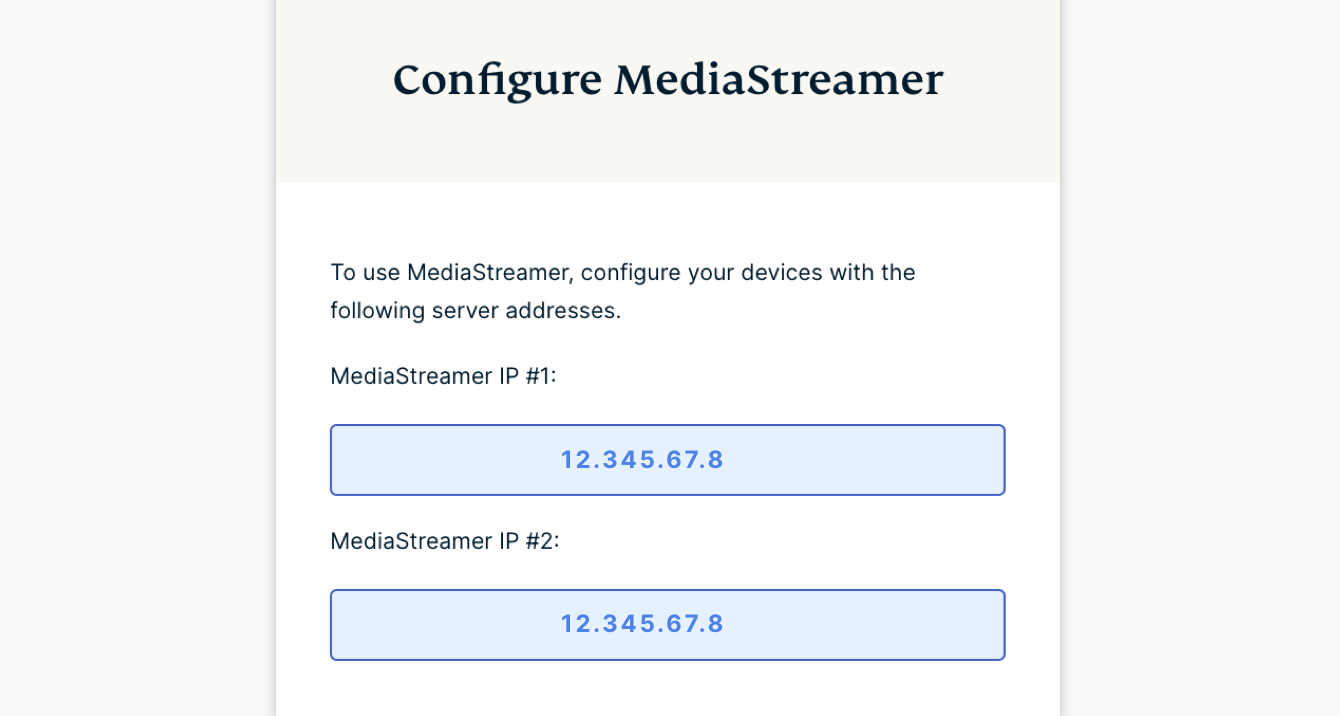
เปิดหน้าต่างเบราว์เซอร์นี้ไว้ คุณจะต้องใช้ข้อมูลนี้สำหรับการตั้งค่าในภายหลัง
ต้องการความช่วยเหลือ? ติดต่อทีมสนับสนุน ExpressVPN เพื่อขอความช่วยเหลือทันที
3. กำหนดการตั้งค่าบน LG TV ของคุณ
บนรีโมท LG Smart TV ของคุณ ให้คลิกที่ ![]()
บนหน้าจอ เลือก Advanced
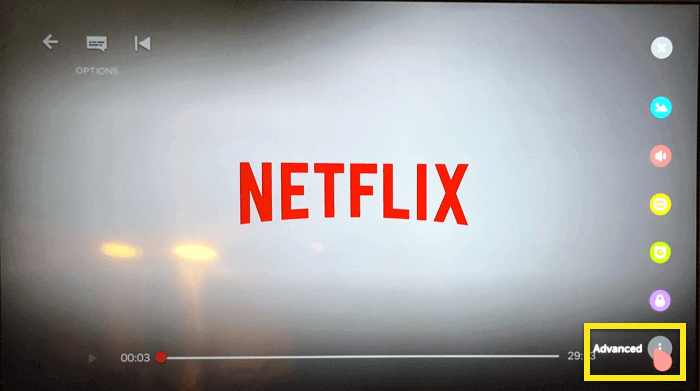
ไปที่ Network
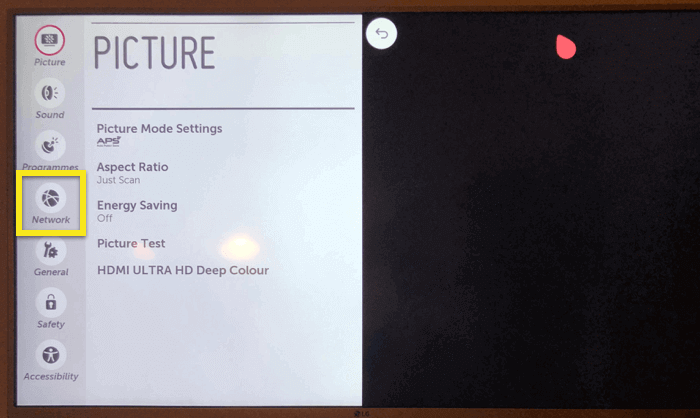
ขึ้นอยู่กับการตั้งค่า Smart TV ที่มีอยู่ของคุณ เลือก Wired Connection (Ethernet) or Wi-Fi Connection
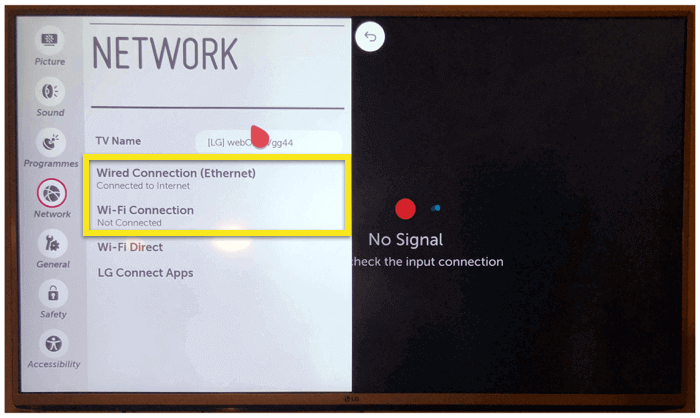
คลิกที่ Edit
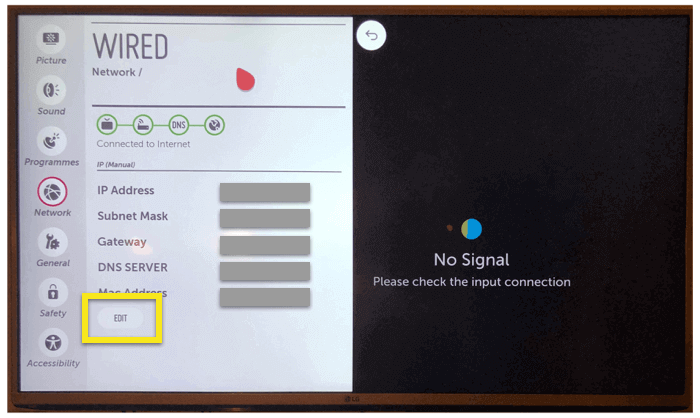
ยกเลิกการเลือกช่อง Set Automatically
ในช่อง “DNS” ให้ป้อนที่อยู่ MediaStreamer ที่คุณพบก่อนหน้านี้ จากนั้นคลิก CONNECT
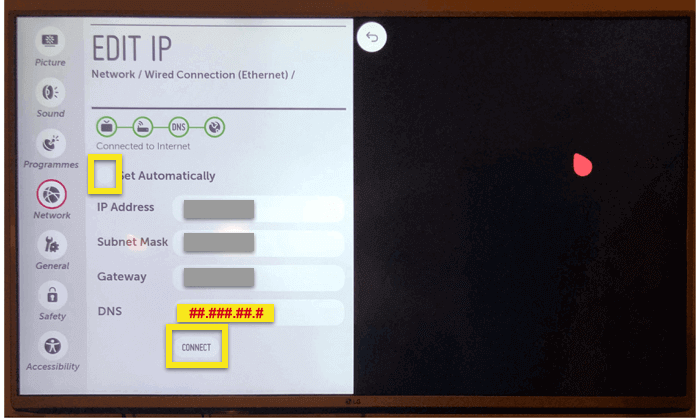
รีบูททีวีของคุณหากได้รับแจ้ง
ยินดีด้วย! ตอนนี้คุณได้กำหนดค่า LG Smart TV ของคุณให้ใช้ MediaStreamer ของ ExpressVPN แล้ว
ต้องการความช่วยเหลือ? ติดต่อทีมสนับสนุน ExpressVPN เพื่อขอความช่วยเหลือทันที
กู้คืนการตั้งค่า DNS
หากต้องการกู้คืนการตั้งค่า DNS เดิม ให้ทำซ้ำขั้นตอนข้างต้น แต่ทำเครื่องหมายที่ช่องถัดจาก Get automatically ในการตั้งค่า “Edit IP”
ต้องการความช่วยเหลือ? ติดต่อทีมสนับสนุน ExpressVPN เพื่อขอความช่วยเหลือทันที
ส่งหรือมิเรอร์จากอุปกรณ์ของคุณไปยัง LG TV
การแคสต์และการมิเรอร์เป็นเทคโนโลยีไร้สายที่ให้คุณสตรีมเนื้อหาจากอุปกรณ์ของคุณไปยังทีวี LG
หากคุณต้องการสตรีมจากอุปกรณ์ของคุณ (ด้วย VPN) ไปยัง LG TV ต่อไปนี้คือตัวเลือกการแคสต์และการมิเรอร์ที่เข้ากันได้:
| การแคสต์ | การมิเรอร์ | |
| Android (พร้อม VPN) | ✘ ไม่รองรับ | ✔ รองรับ |
| Windows (พร้อม VPN) | ✘ ไม่รองรับ | ✔ รองรับ |
| Chromebook (พร้อม VPN) | ✘ ไม่รองรับ | ✘ ไม่รองรับ |
| Linux (พร้อม VPN) | ✘ ไม่รองรับ | ✘ ไม่รองรับ |
คุณสามารถแคสต์หรือมิเรอร์เนื้อหาจาก iOS หรือ macOS ไปยังทีวี LG ที่รองรับ AirPlay 2
หรือคุณสามารถเชื่อมต่อ LG TV ของคุณกับเราเตอร์ VPN, VPN ที่กำหนดค่าด้วยตนเอง หรือเราเตอร์ VPN เสมือน ภายใต้ตัวเลือกนี้ คุณไม่จำเป็นต้องแคสต์หรือมิเรอร์เนื้อหาจากอุปกรณ์ของคุณไปยัง LG TV คุณเพียงแค่ต้องมีทีวี LG ที่เชื่อมต่อ VPN เพื่อสตรีมเนื้อหา
ต้องการความช่วยเหลือ? ติดต่อทีมสนับสนุน ExpressVPN เพื่อขอความช่วยเหลือทันที


